DVD Decrypter war ein Freeware-Computerprogramm, das von LIGHTNING UK! entwickelt wurde. Seit Oktober 2003 gibt es jedoch keine neuen Updates für das Programm mehr. Obwohl sich das Programm noch im Internet herunterladen lässt, finden viele Nutzer einige Probleme damit, wie z.B. Absturz unter Windows 10, Fehler beim Laden einiger DVDs.

Suchen Sie nach einer Alternative zu DVD Decrypter? Möchten Sie Kopierschutz Ihrer eigenen DVDs entfernen und dann Filme auf dem Computer speichern? Sie sind hier richtig! In diesem Artikel stellen wir Ihnen die beste DVD Decrypter Software (Deutsch) vor.
Wie der Name gezeigt hat, ist DVD Decrypter ein Entschlüsselungsprogramm für DVD Disc, Ordner und ISO-Datei, um die Videos und Audiospuren zu extrahieren und abzuspielen. Diese Software zeigt nach dem Laden der Software die Region, den Typ des Kopierschutz und den RCE-Schutz. Mit nur einem Klick können Sie den DVD-Kopierschutz umgehen und den Film als ISO-Datei auf der Festplatte speichern.
Aufgrund des möglichen legalen Risiken wird ein offizieller Download-Link von DVD Decrypter nicht mehr zugriffbar. Wenn Sie Ihre DVD für privaten Gebrauch rippen möchten, können Sie die Software hier herunterladen:
https://dvd-decrypter.de.softonic.com/
Schritt 1: Installieren Sie den Free DVD Decrypter auf Ihrem Windows 11 oder 10 und führen Sie die Software aus. Solange Sie Ihre DVD eingelegt haben, wird sie in "Quelle" angezeigt.
Schritt 2: Überprüfen Sie den Kopierschutz und klicken Sie auf "Mode", um Ihre DVD in eine Videodatei, eine IFO-Datei oder eine ISO (R/W) zu konvertieren.
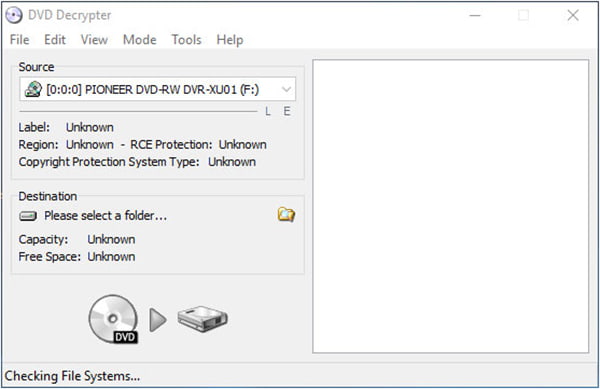
AnyMP4 DVD Ripper ist die beste DVD-Entschlüsselungssoftware für Windows-PC und Mac. Diese Software kann fast alle modernen DVD Kopierschutzverfahren wie CSS, Regionalcodes entfernen, und speichert Inhalte der Film-DVDs direkt auf der Festplatte.
Mit diesem DVD Decrypter können Sie Ihre gesamte DVD-Sammlung auf eine Medienfestplatte übertragen, DVD auf iPad kopieren, und auch Audio aus DVD extrahieren.
Folgend finden Sie die Haupteigenschaften von AnyMP4 DVD Ripper.
• Funktionalität: Diese DVD Decrypter Software verfügt über einen großen Funktionsumfang. Sie können nicht nur Kopierschutz knacken, DVDs digitalisieren, sondern auch die DVD-Filme mit verschiedenen Optionen bearbeiten.
• Entschlüsselung: Any DVD Ripper unterstützt fast alle Film-DVDs, egal ob sie im 3D Format, im PAL- oder NTSC-Standard sind. Sie können kopiergeschützte DVDs mit beliebigen Regionalcodes umwandeln.
• Ausgabe: Nach der Entschlüsselung können Sie Ihre DVD-Filme in irgendeinem Format abspeichern, wie z.B. MP4, MOV, MKV, AVI, WMV, FLV, MP3, M4A, FLAC. Dann sind Sie in der Lage, Ihre DVDs auf gängigen Geräten abzuspielen.
• Geschwindigkeit: Mithilfe der fortschrittlichen Entschlüsselungstechnologie können Sie schnell Ihre DVD-Sammlung digitalisieren. Eine echte GPU-Beschleunigung erhört die Geschwindigkeit 6x schneller als andere DVD Decrypter Software.
• Qualität: AnyMP4 DVD Ripper bietet Ihnen verschiedene Optionen zum Anpassen der Qualität von Ausgabedateien. Beispielweise können Sie Bitrate, Bildfrequenz, Auflösung leicht ändern. Eine gute Unterstützung für HEVC (H.265), H.264 ermöglicht eine gute Videoqualität mit kleiner Dateigröße.
Die Schritt-für-Schritt-Anleitung
Laden Sie jetzt diese DVD Decrypter Software auf Ihrem PC (Windows 11, 10, 8, 7) oder Mac herunter. Und dann gehen Sie wie folgend vor, um DVD Kopierschutz zu knacken.
Für Windows 11/10/8/7
Für macOS 10.12 oder neuer
Schritt 1: DVD Disc laden
Legen Sie Ihre Film-DVD in das DVD-Laufwerk ein. Öffnen Sie AnyMP4 DVD Ripper und klicken Sie auf "DVD laden". Dann wird die DVD automatisch analysiert und geladen. Der Haupttitel der DVD wird in der Dateiliste angezeigt.
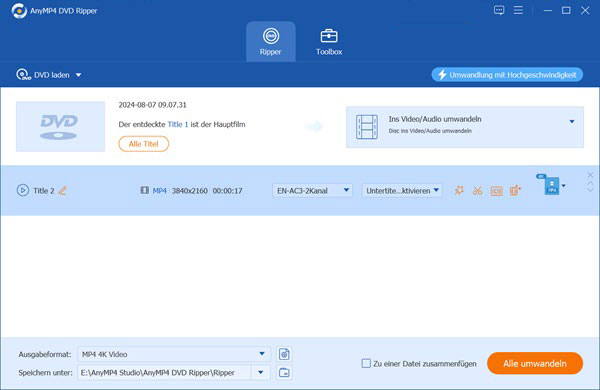
Schritt 2: Ein Ausgabeformat wählen
Klicken Sie auf das Format-Symbol und wählen Sie ein gewünschtes Format aus. Diese DVD Decrypter Software verfügt über sowohl Standard-Formate als auch optimierte Formats für verschiedene Geräte.
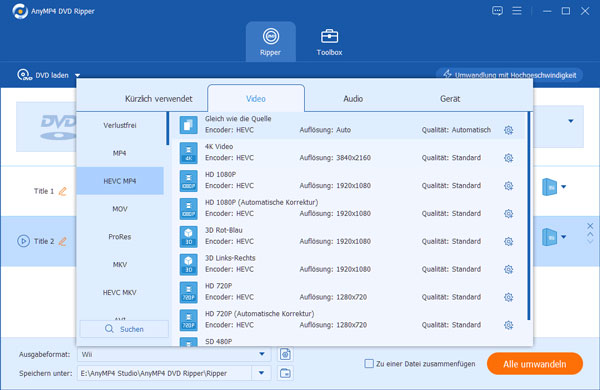
Schritt 3: Einen Speicherort wählen
Klicken Sie unten auf den Dropdown-Pfeil von "Speichern unter" und wählen Sie einen Ordner aus, wo die Software die Ausgabedatei speichert.
Schritt 4. DVD-Entschlüsselung starten
Klicken Sie auf den Button "Alle umwandeln". Nun wird die Software Ihre DVD entschlüsseln und auf dem Computer archivieren.

Tipp: Nachdem der Vorgang abgeschlossen ist, können Sie die Filme vom PC auf iPad übertragen und unterwegs anschauen.
MakeMKV ist ein hervorragender und kostenloser DVD Decrypter. Mit dieser Software können Sie den DVD-Schutz entfernen und MKV-Videodateien erstellen. Diese MKV-Dateien können alle Metainformationen und mehrere Video- und Audiospuren speichern. Die Benutzeroberfläche ist sehr einfach und enthält keine Werbung, so dass sie auch für Anfänger leicht zu bedienen ist. Die Software unterstützt verschiedene Betriebssysteme wie Windows, Linux und Mac.
Außerdem kann MakeMKV entschlüsselte Videos sofort und ohne Zwischenkonvertierung auf verschiedene Media Player streamen, so dass Sie Blu-ray- und DVD-Discs abspielen können. Nachfolgend finden Sie eine Anleitung, wie Sie Ihre DVD entschlüsseln und die Videodatei auf Ihren Computer übertragen können.
Download-Link: https://www.makemkv.com/download/
Schritt 1: Installieren und öffnen Sie diese Software auf Ihrem Computer. Dann legen Sie die DVD in das DVD-ROM-Laufwerk ein. MakeMKV erkennt die DVD und alle darauf enthaltenen Informationen automatisch.
Schritt 2: Auf dem neuen Fenster klicken Sie auf das Symbol DVD-Disc und MakeMKV fügt alle Titel der DVD hinzu und analysiert sie.
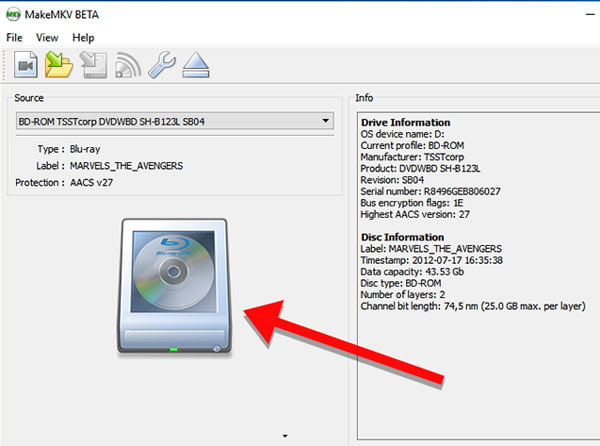
Schritt 3: Wenn MakeMKV das Scannen der DVD beendet hat, zeigt es alle Titel und Kapitel auf der Disc an. Dann wählen Sie einen Ort unten "Output folder" aus, wo Sie Ihre DVD-Kopievideos speichern möchten.
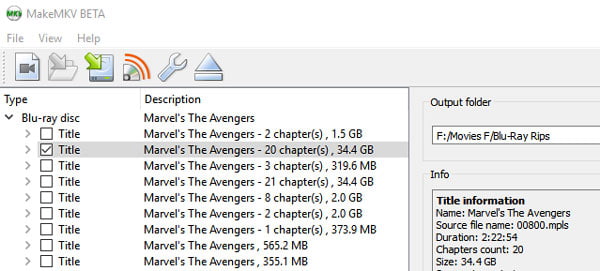
Schritt 4: Als Nächstes klicken Sie auf "Make MKV", um die DVD auf Ihrem Computer zu sichern. Warten Sie einen Moment und dann können Sie Ihre DVD als MKV-Datei auf Ihrem Computer abspielen.
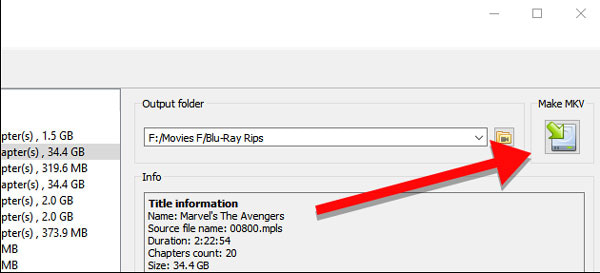
DVD Shrink ist eine kostenlose DVD Decrypter Software für Windows. Es kann einige DVD-Verschlüsselungen kostenlos entfernen. Es verwendet den DeCSS-Entschlüsselungsalgorithmus, aber dieser kostenlose Entschlüsseler kann keine neueren Verschlüsselungen wie AES entfernen. Er kann auch DVD-Ordner und ISOs sowie physische Discs lesen. Ein weiteres Feature dieses kostenlosen DVD-Decoders ist, dass er eine Kopie einer Dual-Layer-DVD auf ca. 8,5 GB verkleinern kann. Installieren Sie die Software und folgen Sie den Anweisungen unten, um Ihre DVD zu entschlüsseln.
Download-Link: https://dvd-shrink.en.softonic.com/
Schritt 1: Führen Sie diese Software auf Ihrem PC aus und dann klicken Sie oben auf "Open Disc". Anschließend wählen Sie Ihre DVD aus der Liste aus.
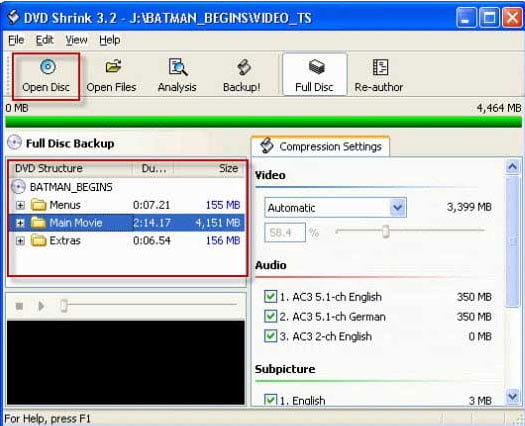
Schritt 2: Auf der rechten Seite können Sie das Kompressionsverhältnis auswählen, um ein gewünschtes Video zu erhalten.
Schritt 3: Nach Abschluss der Einstellungen klicken Sie auf "Speichern". Im neuen Fenster wählen Sie einen Speicherort aus.
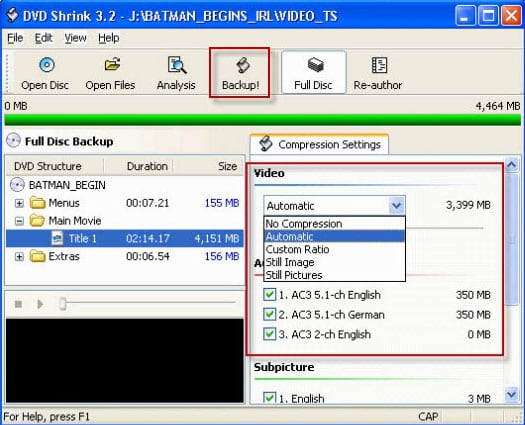
Schritt 4: Schließlich klicken Sie auf den Button "OK" und dann können Sie die geschützte DVD erfolgreich kopieren und speichern.
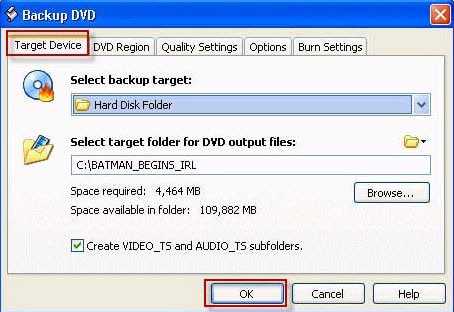
HandBrake ist eine der beliebtesten DVD-Ripping-Software, mit der Sie den DVD-Kopierschutz entfernen und DVD-Backups erstellen können. Dieses kostenlose DVD-Entschlüsselungstool kann jede DVD ohne Kopierschutz entfernen. Wenn Sie diese Software verwenden möchten, müssen Sie auch Libdvdcss herunterladen, eine kostenlose Open-Source-Softwarebibliothek. Nach der Installation können Sie mit HandBrake auf mit CSS verschlüsselte DVDs zugreifen und diese entschlüsseln. Folgen Sie unten der Anleitung.
Download-Link: https://handbrake.fr/downloads.php
Schritt 1: Öffnen Sie diese Software und klicken Sie links auf Ihr DVD-Laufwerk, um Ihre DVD-Datei hinzuzufügen.
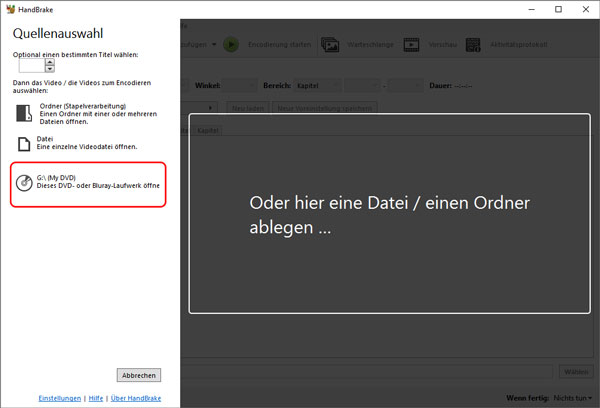
Schritt 2: Anschließend können Sie ein Ausgabeformat auswählen und weitere Einstellungen wie Auflösung, Bildfrequenz und Videoencoder vornehmen.
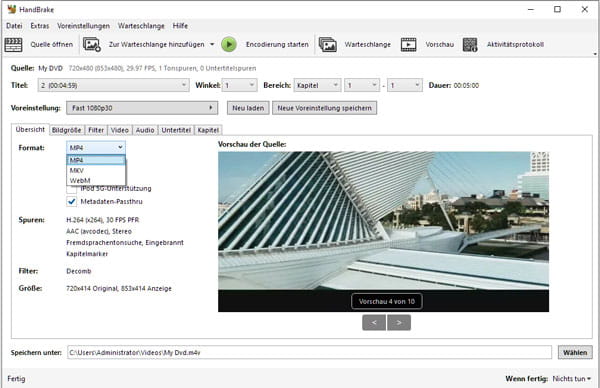
Schritt 3: Klicken Sie unten auf "Wählen", um einen Speicherordner auszuwählen. Zum Schluss klicken Sie oben auf "Encodierung starten", um den Brennvorgang zu starten. Danach können Sie die DVD-Filme auf Ihrer Festplatte speichern.
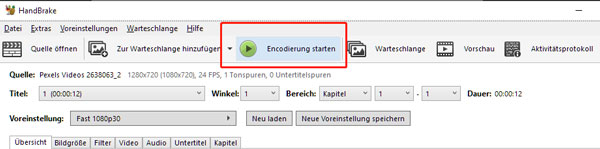
Oben haben wir Ihnen 5 praktische DVD Decrypter Software vorgestellt. Hier empfehlen wir Ihnen AnyMP4 DVD Ripper. Mit einer klaren Oberfläche und fortschrittlicher Entschlüsselungstechnologie ist es ganz einfach, DVD-Filme auf der Festplatte zu speichern. Laden Sie die Software jetzt herunter und versuchen Sie, den DVD-Kopierschutz zu umgehen.
Für Windows 11/10/8/7
Für macOS 10.12 oder neuer